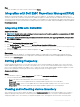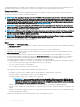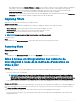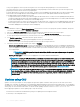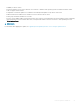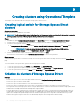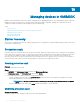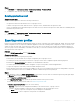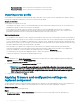Users Guide
• Vous pouvez appliquer les mises à jour de micrologiciel sur un seul composant d'un périphérique, ou à tout l'environnement.
• S'il n'existe aucune mise à jour ou rétrogradation applicable pour un périphérique, l'exécution d'une mise à jour de micrologiciel sur les
périphériques n'entraîne aucune action sur les périphériques.
• Pour plus d'informations sur la mise à jour du châssis, consultez la section Updating CMC rmware (Mise à jour du micrologiciel CMC)
du document Dell PowerEdge M1000e Chassis Management Controller User's Guide (Guide d'utilisation du micrologiciel Dell
PowerEdge M1000e Chassis Management Controller).
– Pour plus d'informations sur la mise à jour du micrologiciel du châssis dans VRTX, consultez la section Updating rmware (Mise à
jour du micrologiciel) du document Dell Chassis Management Controller for Dell PowerEdge VRTX User’s Guide (Guide d'utilisation
de Dell Chassis Management Controller pour Dell PowerEdge VRTX).
– Pour plus d'informations sur la mise à jour du micrologiciel du châssis dans FX2, consultez la section Updating rmware (Mise à jour
du micrologiciel) du document Dell Chassis Management Controller for Dell PowerEdge FX2 User’s Guide (Guide d'utilisation de
Dell Chassis Management Controller pour Dell PowerEdge X2).
Étapes
1 Dans OMIMSSC, cliquez sur Centre de maintenance, sélectionnez les serveurs ou les groupes de systèmes modulaires, ainsi qu'une
source de mise à jour, puis cliquez sur Exécuter la mise à jour.
2 Dans la zone Détails de la mise à jour, entrez le nom et la description de la tâche de mise à jour de micrologiciel.
3 Pour activer la rétrogradation des versions de micrologiciel, cochez la case Autoriser la rétrogradation.
Si cette option n'est pas sélectionnée, il n'y a aucune action sur le composant qui nécessite une rétrogradation de micrologiciel.
4 Sous Planier la mise à jour, sélectionnez l'une des options suivantes :
• Exécuter maintenant : cette option permet d'appliquer les mises à jour immédiatement.
• Sélectionnez une date et une heure pour planier une mise à jour de micrologiciel à l'avenir.
5 Sélectionnez l'une des méthodes suivantes, puis cliquez sur Terminer.
• Mises à jour planiées sans agent : les mises à jour applicables sans un redémarrage du système sont appliquées immédiatement,
et les mises à jour qui nécessitent un redémarrage sont appliquées lors du redémarrage du système. Pour vérier si toutes les mises
à jour sont appliquées, actualisez l'inventaire. La tâche de mise à jour échoue entièrement, même en cas d'échec de l'opération sur
un seul périphérique.
REMARQUE
: OMIMSSC prend en charge les mises à jour planiées sans agent uniquement pour les systèmes
modulaires Mx7000.
• Mises à jour sans agent : les mises à jour sont appliquées et le système redémarre immédiatement.
REMARQUE
: Mise à jour CAU (Cluster-Aware) : automatise le processus de mise à jour en utilisant les fonctions CAU
de Windows dans les groupes de mise à jour de cluster an de maintenir la disponibilité du serveur. Les mises à jour sont
transmises au coordinateur des mises à jour de cluster qui est présent sur le même système où le serveur SCVMM est
installé. Le processus de mise à jour est automatisé an de maintenir la disponibilité du serveur. La tâche de mise à jour
est soumise à la fonction CAU (Cluster-Aware-Update) de Microsoft, quelle que soit la sélection eectuée dans le menu
déroulant Méthode de mise à jour. Pour plus d'informations, reportez-vous à la section Mises à jour via CAU.
REMARQUE : Après avoir envoyé une tâche de mise à jour de micrologiciel à iDRAC, OMIMSSC interagit avec iDRAC
pour déterminer l'état de la tâche et l'ache dans la page Tâches et journaux du portail d'administration OMIMSSC. S'il
n'y a pas de réponse d'iDRAC sur l'état de la tâche pendant une longue durée, l'état de la tâche est marqué comme
étant en échec.
Updates using CAU
Updates on servers (that are part of cluster) happen through cluster update coordinator which is present on the same system where
SCVMM server is installed. The updates are not staged and are applied immediately. Using Cluster Aware Update (CAU), you can minimize
any disruption or server downtime enabling continuous availability of the workload. Hence, there is no impact to the service provided by the
cluster group. For more information about CAU, see Cluster-Aware Updating Overview section at
technet.microsoft.com.
Before applying the updates on cluster update groups, verify the following:
• Ensure that the enrolled user has administrator privileges for updating clusters through CAU feature.
• Connectivity to selected update source.
54
Firmware update in OMIMSSC